Cómo habilitar la vista de lector en Safari automáticamente en iPhone o iPad
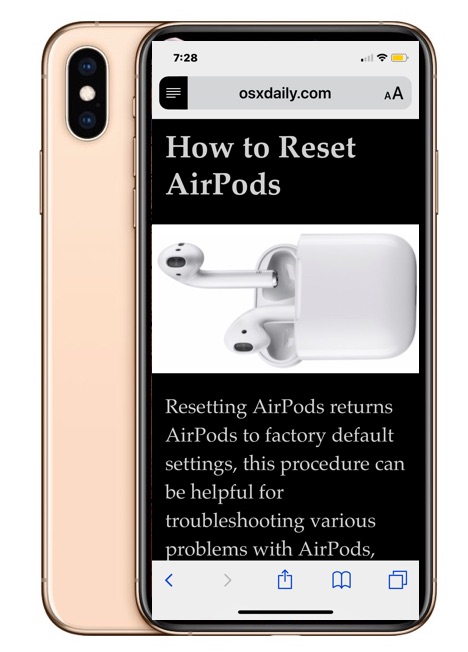
¿Disfruta usando Safari Reader View en su iPhone o iPad cuando lee ciertos artículos o artículos de páginas web? La Vista del lector en Safari puede hacer que las páginas web sean más fáciles de leer en algunas situaciones, y si usa la función para algunos sitios web o para todas las páginas web, es posible que desee habilitar la Vista del lector automático en Safari para iOS.
Con esta vista de lector automático habilitada en Safari para iOS, Safari ingresará automáticamente al modo de lector, ya sea para ciertas URL de sitios web elegidas o para todos los sitios web.
Cómo activar el visor automático en Safari para iPhone o iPad
¿Desea habilitar Reader View automáticamente, ya sea en un sitio web específico o para todos los sitios web? A continuación, le indicamos cómo puede hacer esto en iPad e iOS:
- Abra Safari en su iPhone o iPad, luego vaya a la URL del sitio que desea usar Ver automáticamente el lector
- Para iOS 13 y posterior: toque el botón «aA», luego toque «Configuración del sitio»
- Para iOS 12 y versiones anteriores: mantenga presionado el botón Lector en la barra de URL en la parte superior de la pantalla de Safari
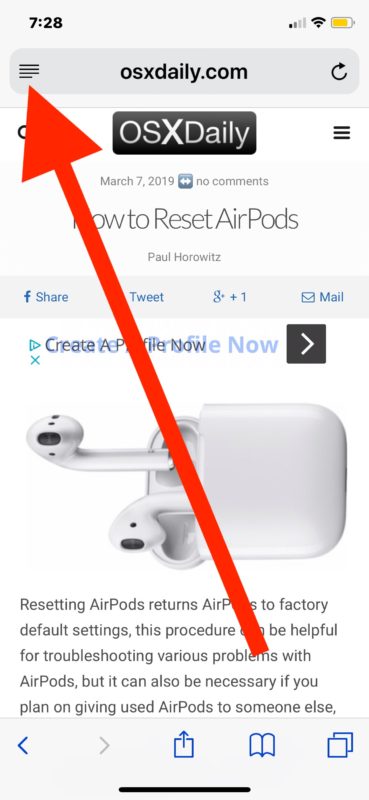
R

Si elige «Usar en (dominio actual)», cada vez que cargue ese sitio web en particular en Safari para iOS, la Vista del lector de Safari se activará automáticamente, pero solo para ese dominio.
Si elige «Usar en todos los sitios web», cada sitio web se cargará automáticamente en la Vista de lector en Safari para iOS y iPadOS.
La mayoría de los usuarios probablemente querrán limitar esta función a ciertos sitios web y dominios que no están optimizados para su dispositivo o pantalla, o que son difíciles de leer por alguna otra razón. De esta manera, cada vez que se visita un sitio web de este tipo, se activará la función del modo Lector y se mejorará la legibilidad y la legibilidad (recuerde que puede personalizar el aspecto de Safari Reader).
El visor automático utilizará las últimas configuraciones que se han definido para el modo Safari Reader, por lo que si desea cambiar el tamaño del texto, el tema del color, la fuente u otros aspectos de la experiencia de Safari Reader, puede hacerlo como se describe aquí y hacerlo que estas personalizaciones también se transfieran al modo Lector.
Esta es una característica particularmente útil para ver páginas web en iPhone que no están optimizadas para dispositivos móviles o tienen un sitio web móvil, ya que Safari Reader View tiende a mejorar la legibilidad en estas situaciones al aumentar el tamaño de fuente y enfocarse en el contenido de las páginas web.
Cómo desactivar la visualización automática del lector en Safari para iOS
Si anteriormente habilitó la Vista de lector automático y ahora desea cambiar esta configuración en iOS, aquí le mostramos cómo:
- Abra Safari en iOS, luego vaya a la URL del sitio web específico para el que desea desactivar la Vista del lector automático
- Mantén presionado el botón Lector en la parte superior de la pantalla de Safari
- Cuando aparezcan las opciones de «Vista automática del lector», elija una de las siguientes opciones: «Dejar de usar en (dominio actual)» o «Todos los sitios web».
- Utilice Safari con la configuración del lector establecida anteriormente deshabilitada


Estas configuraciones obviamente se refieren a Safari iOS para iPhone y iPad, pero la función también existe en la versión Mac de Safari, donde se puede configurar para habilitarla en sitios web individuales o en todos los sitios web, y el diseño de Reader personalizado según sea necesario en Mac. .
Safari Reader ha existido por algún tiempo y es realmente bastante útil, incluso si no lo usa para leer ciertas páginas web, puede ser útil para otros propósitos, como imprimir páginas web sin anuncios y otro contenido de la página. Esta función automática ha cambiado ligeramente de iOS 12 a iOS 13 y iPadOS 13 y posteriores, pero persiste detrás del botón «aA» incluso cuando se analizan las configuraciones de sitios web individuales.
Comparta sus pensamientos, experiencias y comentarios sobre la Vista del lector automático en los comentarios a continuación.
